どうも、多摩川乱歩(@tamagawa2525)です!
AviUtlの導入も終わったし、さっそく動画つくってみようかなー…ん?
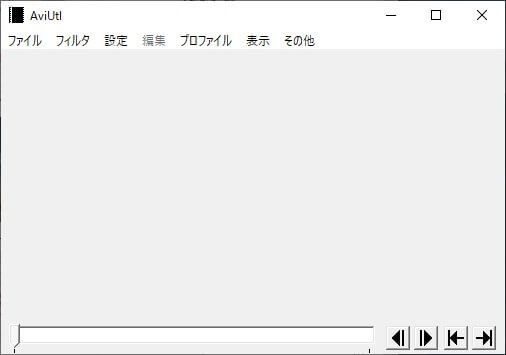
……

動画の再生ボタンがない!を解決する方法
ということで今回はAviUtlの「動画再生ボタンが見当たらない!表示するにはどうしたらいいの?」について解説していきます。
解決方法は簡単なので、まずはサクッと再生ボタンを表示させましょう。
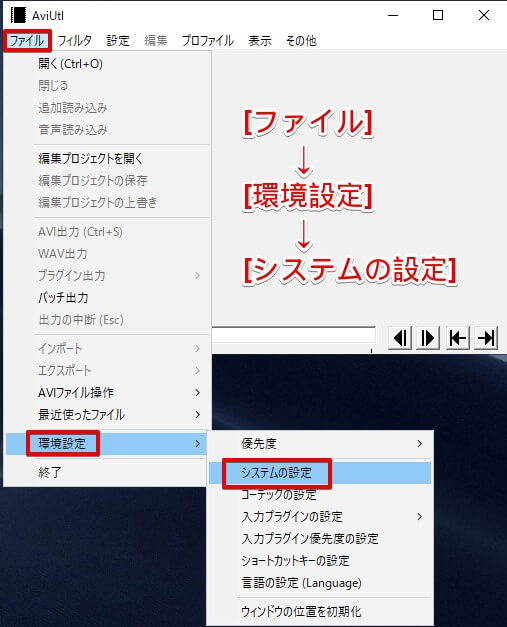
AviUtlを起動し、メニューバーから [ファイル] → [環境設定] → [システムの設定] をクリックします。
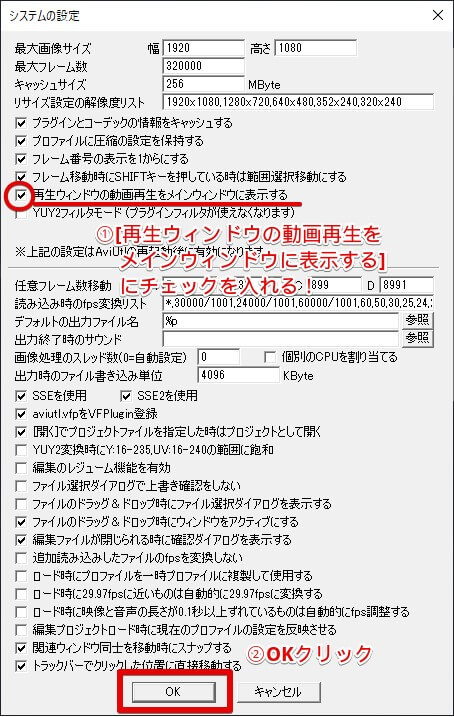
システムの設定ウィンドウが表示されるので、[再生ウィンドウの動画再生をメインウィンドウに表示する] にチェック → [OK] をクリック。
その後、AviUtlを再起動すると……
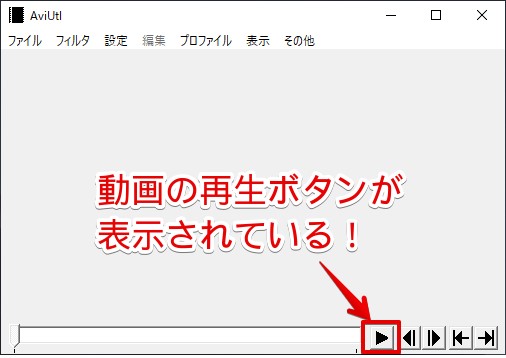
動画の再生ボタン(▶)が表示できました!
これで動画を再生できますね。よかった~。
システムの設定を反映させるために、AviUtlの再起動が必要です。
設定を変更したら忘れずに行いましょう。
動画の再生ボタンが表示されていなかったのは何故?
AviUtlは、デフォルト設定の場合 [メインウィンドウ] と [再生ウィンドウ] が別ウィンドウとして分かれています。
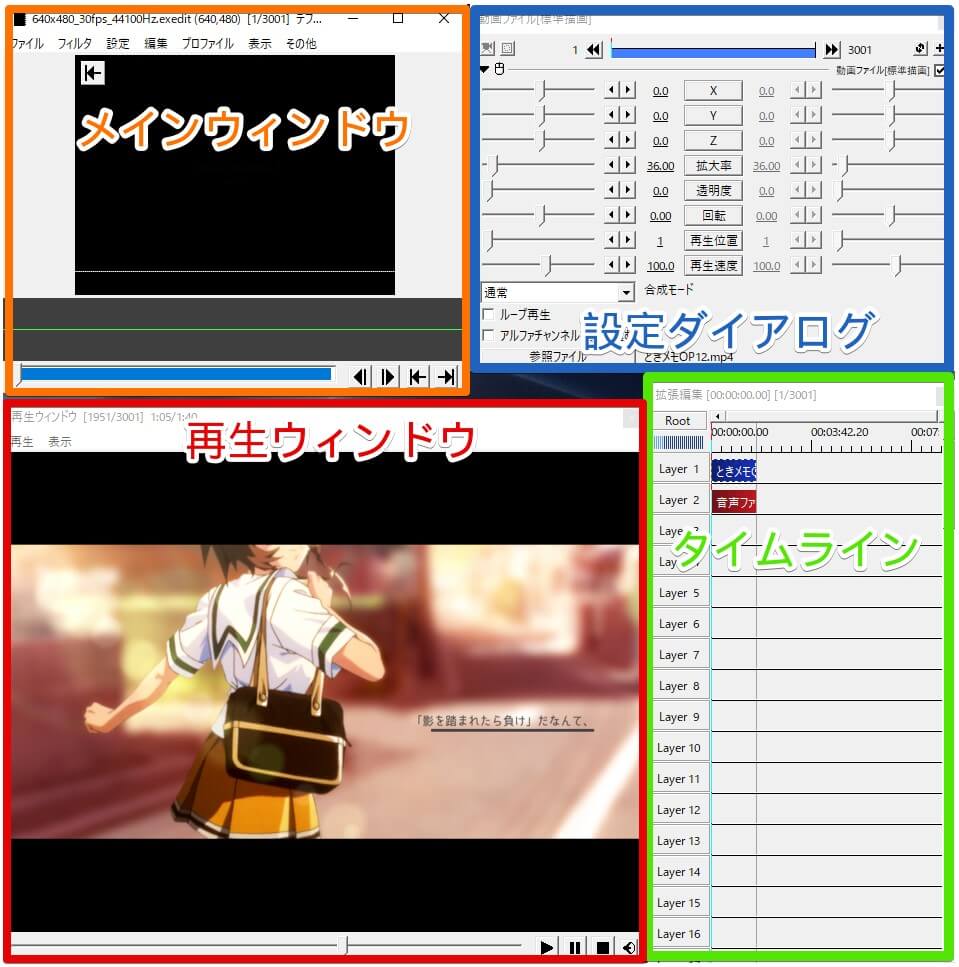
メインウィンドウ
=> 編集画面を確認したい時に使用
再生ウィンドウ
=> 編集結果をプレビューしたい時に使用
なので、「再生ボタンが表示されていない」のではなく、再生ウィンドウに再生ボタンが移動していた。という状態でした。
システムの設定の変更によって、メインウィンドウに再生機能を持たせることで再生ボタンを表示させたという対応です。

じゃあ再生ウィンドウいらなくね???
実際、編集 => 再生を一つの画面で行えた方が操作が直感的であったりすることから、AviUtlユーザーの多くはメインウィンドウに再生ボタンを表示している人が多いです。
ここは好みにもよるので、お好みの作業スタイルを選んでみてください。
【AviUtl】再生ボタンが表示されない!の解決方法 まとめ
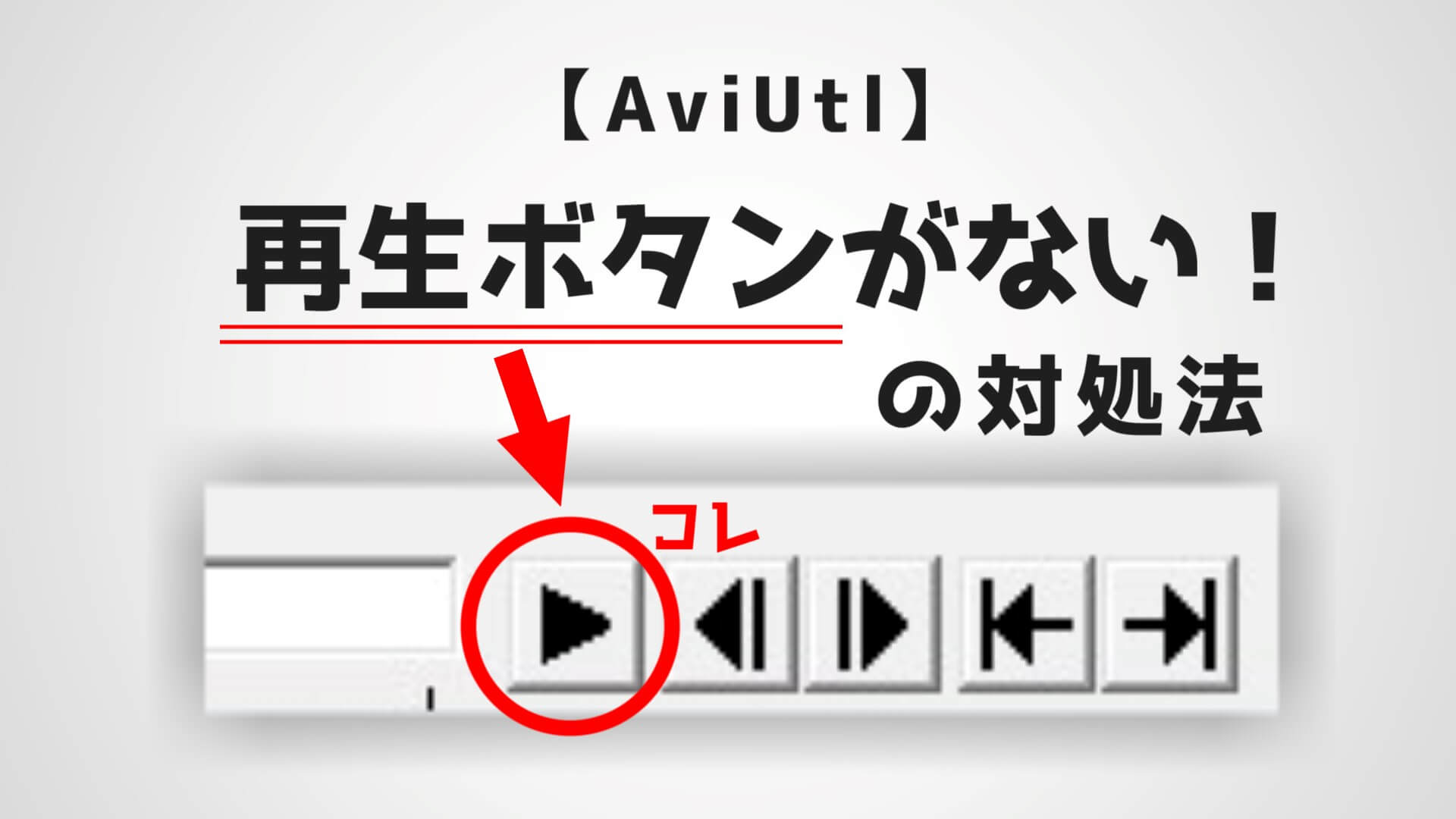
ということで今回はAviUtlの再生ボタンが表示されない時の対処方法について、解説してまいりました。
やることはとってもシンプルでしたね。
今回変更した「システムの設定」については『【AviUtl】おすすめの初期設定を紹介!【システムの設定】』で詳しく解説していますので、他の項目も気になった方はぜひチェックしてみてください!
また、今回のようなトラブルシューティングについてもAviUtl動画制作メモでいろいろまとめています。
早くイケてる動画を作りたいのに、その前段階のちょっとしたことで長い時間ハマったりしたくないですもんね。
お困りでしたらぜひ参考にしてみてください。
当ブログでは他にもAviUtlの便利なプラグインやスクリプトを初心者向けにわかりやすく紹介しています。参考になれば幸いです。
≫ AviUtlの使い方
また、動画制作未経験から一気にステップアップしたい方向けにオススメの書籍も紹介しています。
≫ AviUtlおすすめ本!
AviUtlを使った動画編集Tips記事一覧はこちら。
≫ AviUtl記事一覧
今回はここまで!
次回もよろしく!





















動画の再生ボタンが無え!!!!あ!?!?